Dodawanie lub usuwanie administratora zespołu
Azure DevOps Services | Azure DevOps Server 2022 — Azure DevOps Server 2019
Dowiedz się, jak dodać lub usunąć administratora dla zespołu. Zawsze dobrym pomysłem jest posiadanie więcej niż jednego użytkownika z uprawnieniami administracyjnymi dla zespołu. Administratorzy zespołu mogą zarządzać zespołami i konfigurować narzędzia zespołu oraz zarządzać projektami. Możesz usunąć uprawnienia administracyjne użytkownika, na przykład jeśli użytkownik nie jest już aktywny.
Aby dodać zespół, zobacz Dodawanie zespołów. Aby dodać lub usunąć administratora projektu, zobacz Zmienianie uprawnień na poziomie projektu.
Wymagania wstępne
- Aby dodać lub usunąć użytkownika jako administrator zespołu, musisz być członkiem grupy project Administracja istrators lub administratorem zespołu, który chcesz zaktualizować.
- Aby można było dodać go jako administratora zespołu, musisz mieć dostęp podstawowy lub wyższy. Użytkownicy, którym udzielono dostępu uczestnikom projektu , nie mogą być dodawani jako administrator zespołu.
Dodawanie administratora
Aby dodać go jako administratora zespołu, poproś innego administratora zespołu lub członka grupy Administracja istratorów projektu. Zobacz Wyszukiwanie administratora projektu.
Uwaga
Aby włączyć interfejs użytkownika dla nowej strony usługi Teams, zobacz Zarządzanie lub włączanie funkcji.
Zaloguj się do organizacji (
https://dev.azure.com/{yourorganization}) i wybierz projekt.Wybierz pozycję Ustawienia projektu, a następnie wybierz pozycję Teams.
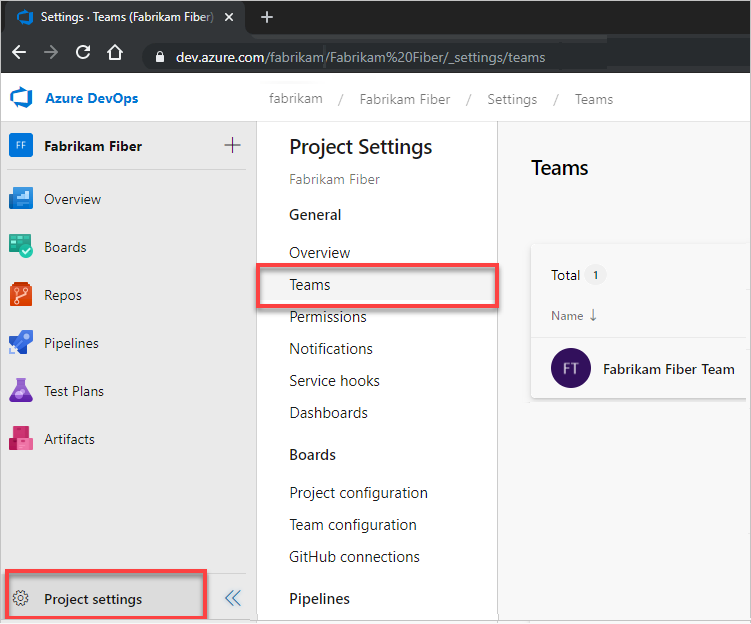
Wybierz zespół do skonfigurowania, a następnie wybierz pozycję Ustawienia> Dodaj.
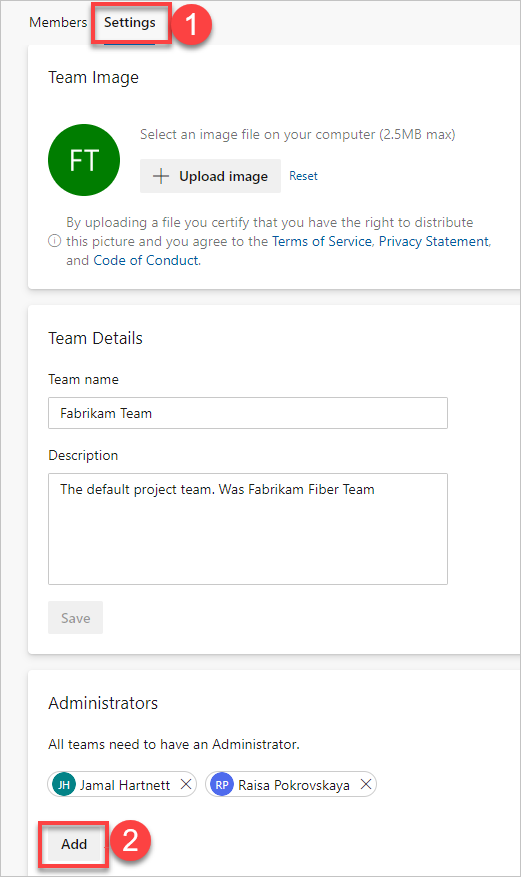
Wprowadź tożsamość użytkownika, którą chcesz dodać do roli administratora, a następnie wybierz pozycję Zapisz.
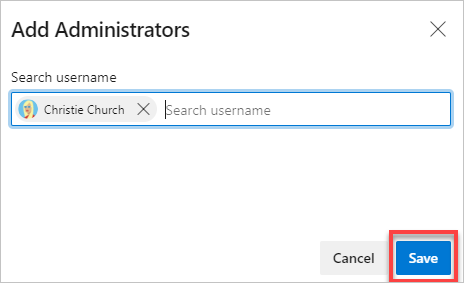
Wybierz pozycję Ustawienia projektu, a następnie wybierz pozycję Teams.

Wybierz zespół do skonfigurowania, a następnie wybierz pozycję Ustawienia> Dodaj.
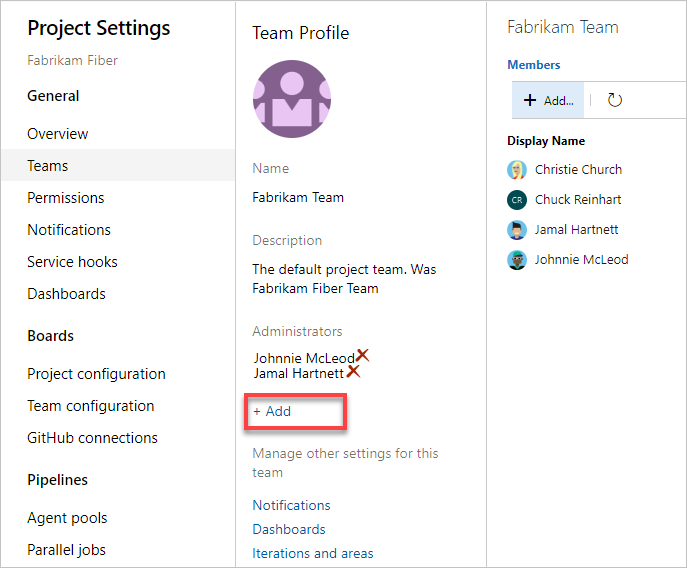
Wprowadź tożsamość użytkownika, którą chcesz dodać do roli administratora, a następnie wybierz pozycję Zapisz.
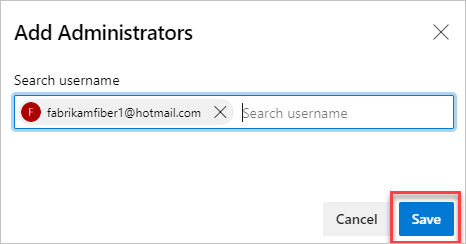
Usuwanie administratora
Każdy zespół musi mieć co najmniej jednego administratora. Aby usunąć administratora, musisz najpierw dodać co najmniej drugiego administratora.
Otwórz stronę teams zgodnie z opisem w poprzedniej sekcji.
Wybierz Ustawienia i przewiń w dół do sekcji Administracja istrators. Wybierz ![]() użytkownika, który chcesz usunąć jako administrator zespołu.
użytkownika, który chcesz usunąć jako administrator zespołu.
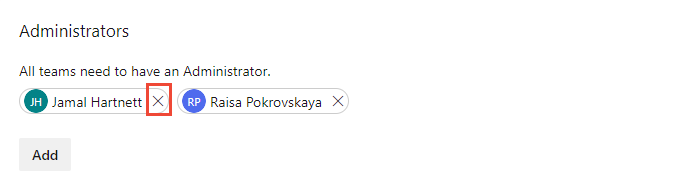
W sekcji Administracja istratory wybierz ![]() użytkownika, który chcesz usunąć jako administrator zespołu.
użytkownika, który chcesz usunąć jako administrator zespołu.
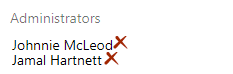
Następne kroki
Powiązane artykuły
Opinia
Dostępne już wkrótce: W 2024 r. będziemy stopniowo wycofywać zgłoszenia z serwisu GitHub jako mechanizm przesyłania opinii na temat zawartości i zastępować go nowym systemem opinii. Aby uzyskać więcej informacji, sprawdź: https://aka.ms/ContentUserFeedback.
Prześlij i wyświetl opinię dla